конвертировать MPG / MPEG в MP4 с высокой скоростью и высоким качеством изображения / звука.
- Конвертировать AVCHD в MP4
- Конвертировать MP4 в WAV
- Конвертировать MP4 в WebM
- Конвертировать MPG в MP4
- Конвертировать SWF в MP4
- Конвертировать MP4 в OGG
- Преобразование VOB в MP4
- Конвертировать M3U8 в MP4
- Конвертировать MP4 в MPEG
- Вставить субтитры в MP4
- MP4 сплиттеры
- Удалить аудио из MP4
- Конвертировать 3GP видео в MP4
- Редактировать файлы MP4
- Конвертировать AVI в MP4
- Преобразование MOD в MP4
- Конвертировать MP4 в MKV
- Конвертировать WMA в MP4
- Конвертировать MP4 в WMV
3 ведущих онлайн-обрезчика видео с простым руководством
 Размещено от Лиза Оу / 23 янв, 2024 16:00
Размещено от Лиза Оу / 23 янв, 2024 16:00Вам нужен онлайн-обрезчик видео? Если да, то Ваши поиски окончены; в этом посте уже подготовлено достаточно информации об онлайн-инструментах для обрезки видео. Люди обычно устанавливают приложения или программы для редактирования медиафайлов, особенно если они часто ими пользуются. Однако некоторые предпочитают пользоваться онлайн-инструментами или сервисами, поскольку они удобны и не требуют установки. Кроме того, онлайн-программы для обрезки видео эффективны и достаточны, если вам нужно использовать их только один раз или изредка, особенно бесплатные.
Теперь вопрос в том, где вы найдете лучший инструмент для обрезки видео в Интернете? Если вы попробуете каждый онлайн-инструмент, который видите, один за другим, чтобы найти лучший, вы потеряете много времени. К счастью, вы нашли этот пост, в котором уже есть известные онлайн-инструменты для обрезки видео. Таким образом, мы настоятельно рекомендуем вам остаться, так как эта статья раскрывает необходимую информацию. Помимо этого, в следующих частях также подготовлен дополнительный инструмент для редактирования, который поможет вам в дальнейшем, если вам нужно изменить видео или другие медиафайлы.
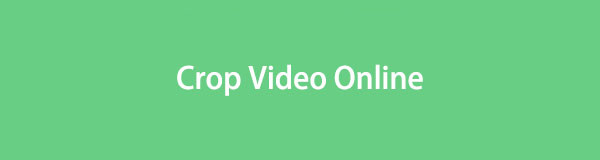
Video Converter Ultimate - лучшее программное обеспечение для конвертации видео и аудио, которое может конвертировать MPG / MPEG в MP4 с высокой скоростью и высоким качеством изображения / звука.
- Конвертируйте любые видео / аудио, такие как MPG, MP4, MOV, AVI, FLV, MP3 и т. Д.
- Поддержка 1080p / 720p HD и 4K UHD конвертирования видео.
- Мощные функции редактирования, такие как Обрезка, Обрезка, Поворот, Эффекты, Улучшение, 3D и многое другое.

Список руководств
Часть 1. Лучшие онлайн видео кропперы
В Интернете можно найти множество известных видеообрезчиков, но не все из них могут оправдать ожидания большинства пользователей. Но не волнуйтесь; после нескольких размышлений мы наконец собрали в Интернете лучшие и наиболее эффективные инструменты для обрезки видео. Ознакомьтесь с ними ниже.
Вверх 1. Clideo Video Cropper
Clideo Video Cropper обычно попадает в число лучших результатов, если вы ищете инструменты для обрезки видео, доступные в Интернете. Это потому, что он уже был протестирован многими пользователями по всему миру и доказал свою высокую эффективность. Кроме того, он работает практически со всеми форматами видео, включая MP4, AVI, WMV, MOV, MPG и другие. Кроме того, известно, что этот онлайн-обрезчик имеет понятный и простой интерфейс, что значительно упрощает процедуру обрезки.
Обратите внимание на простые шаги ниже, чтобы обрезать видео онлайн с помощью Clideo Video Cropper:
Шаг 1Просмотрите официальный сайт Clideo Video Cropper и выберитесь в точку. Выберите файл вкладка в середине страницы. Выберите и откройте видео, которое хотите обрезать, когда появится папка с файлами.
Шаг 2Видео будет загружено, поэтому перетащите четыре угла квадрата соответственно, как только оно будет представлено. Если все устраивает, нажмите кнопку Экспортировать вкладка в самом нижнем правом углу, чтобы сохранить и загрузить только что обрезанное видео.
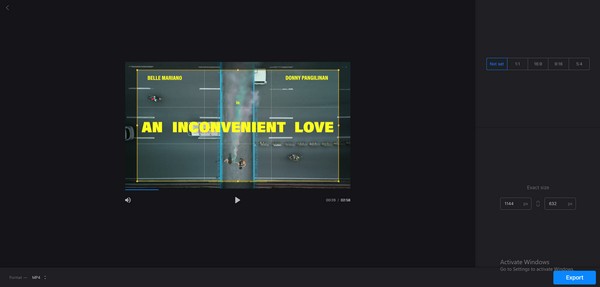
Video Converter Ultimate - лучшее программное обеспечение для конвертации видео и аудио, которое может конвертировать MPG / MPEG в MP4 с высокой скоростью и высоким качеством изображения / звука.
- Конвертируйте любые видео / аудио, такие как MPG, MP4, MOV, AVI, FLV, MP3 и т. Д.
- Поддержка 1080p / 720p HD и 4K UHD конвертирования видео.
- Мощные функции редактирования, такие как Обрезка, Обрезка, Поворот, Эффекты, Улучшение, 3D и многое другое.
Топ 2. Инструмент для обрезки видео Veed
Еще один ведущий инструмент для обрезки видео, который вы можете найти в Интернете, — это Veed Video Cropper. Получив доступ к официальной странице обрезки видео, ваш медиафайл будет отредактирован всего несколькими щелчками мыши в кратчайшие сроки. Кроме того, как и предыдущий инструмент, он поддерживает множество видеоформатов, что устраняет любые трудности, которые могут возникнуть у вас с совместимостью. Более того, у него есть больше функций, которые вы можете использовать для дальнейшего улучшения вашего видео. Это бесплатно, но вы также можете обновить его, чтобы получить больше.
Подражайте простым инструкциям ниже по обрезке видео онлайн с помощью Veed Video Cropper:
Шаг 1Откройте браузер и перейдите на страницу Veed Video Cropper. После этого выберите Обрезать видео Кнопка, чтобы загрузить видео из всплывающей папки с файлами.
Шаг 2Затем перетащите инструменты обрезки по углам видео, пока не будет выбрана область, которую вы хотите сохранить. Затем нажмите Готово в правом верхнем углу, чтобы сохранить изменения, внесенные в видео.
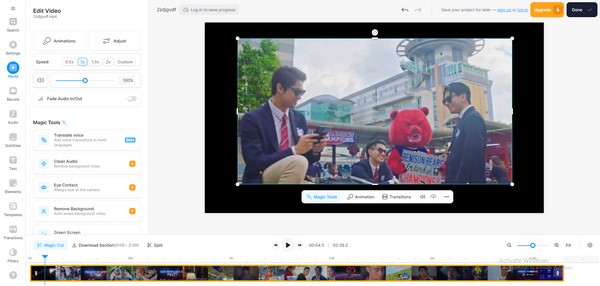
Топ 3. Инструмент обрезки видео Canva
Между тем, Canva Video Cropper позволяет обрезать видео без водяных знаков. Он поддерживает различные форматы, такие как MP4, MKV, MPEG, WEBM, M4V, MOV и т. д. Он также бесплатен и имеет понятный интерфейс, что делает процесс редактирования более удобным. Однако единственное требование — это то, что вы должны зарегистрироваться с учетной записью. В противном случае вы не сможете перемещаться по нему на своем компьютере. Но в целом это достойная программа для обрезки видео.
Следуйте инструкциям ниже, чтобы обрезать видео онлайн без водяных знаков с помощью Canva Video Cropper:
Шаг 1Перейдите на главную страницу Canva Video Cropper и зарегистрируйте учетную запись, чтобы иметь право редактировать. Затем перетащите видео в левое поле страницы, чтобы загрузить его.
Шаг 2После загрузки нажмите кнопку урожай кнопку в верхней части и соответствующим образом обрезайте видео. Когда закончите, выберите урожай > Поделиться > Скачать чтобы сохранить только что отредактированное видео.
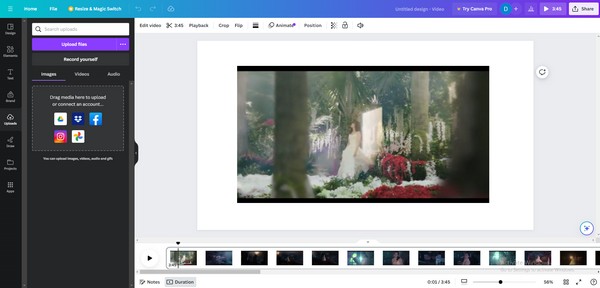
Эти онлайн-программы для обрезки видео гарантированно доступны и удобны. Однако за это приходится платить стабильным подключением к Интернету. Если у вас выйдет из строя Интернет, все, что вы сделали в своем видео, может исчезнуть в мгновение ока. Кроме того, время обработки зависит от скорости вашего соединения. Следовательно, если ваш Интернет вызывает у вас трудности с навигацией по этим инструментам, пожалуйста, перейдите ниже.
Часть 2. Обрезка видео с помощью ведущей программы для редактирования видео на компьютере
Онлайн-инструменты для редактирования видео полезны, но мы советуем попробовать Конвертер видео FoneLab Ultimate. Установив эту программу на свой компьютер, вам больше не придется беспокоиться о медленном интернет-соединении. Вы можете обрезать свои видео в любое время на высокой скорости, поскольку это не зависит от Интернета. Кроме того, он предлагает функцию соотношения сторон, которая позволяет обрезать видео в зависимости от предпочтительного размера.
Video Converter Ultimate - лучшее программное обеспечение для конвертации видео и аудио, которое может конвертировать MPG / MPEG в MP4 с высокой скоростью и высоким качеством изображения / звука.
- Конвертируйте любые видео / аудио, такие как MPG, MP4, MOV, AVI, FLV, MP3 и т. Д.
- Поддержка 1080p / 720p HD и 4K UHD конвертирования видео.
- Мощные функции редактирования, такие как Обрезка, Обрезка, Поворот, Эффекты, Улучшение, 3D и многое другое.
С другой стороны, FoneLab Video Converter Ultimate предоставляет не только функцию обрезки видео. Если вы перемещаетесь по панели инструментов, отобразятся другие функции редактирования, включая усилитель видео, слияние, реверс, регулятор скорости, ротатор, усилитель громкости и многое другое. Вы также найдете функции для фотографий и аудиофайлов, такие как аудио компрессор и конвертер изображений. Таким образом, наличие этого инструмента на вашем компьютере может быть полезным во многих отношениях.
Ознакомьтесь с приведенными ниже рекомендациями по безотказной работе в качестве образца для использования программы редактирования видео. Конвертер видео FoneLab Ultimate:
Шаг 1Зайдите на официальный сайт программы, чтобы нажать Бесплатная загрузка и получите установщик FoneLab Video Converter Ultimate. После этого откройте его, чтобы быстро установить видеоредактор, а затем запустите его на рабочем столе.
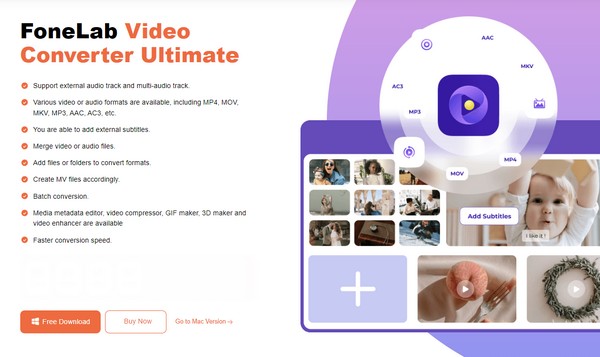
Шаг 2Выберите Ящик для инструментов в верхней части основного интерфейса, затем нажмите кнопку Видеоролик поле из списка функций. Затем импортируйте видео, нажав кнопку Символ плюс в центре всплывающего окна в следующем интерфейсе.
Шаг 3Наконец, перетащите четыре угла рамки обрезки, пока не останется нужная область. Вы также можете установить соотношение сторон для точности и другие параметры интерфейса, такие как имя вывода, формат, разрешение и т. д. По завершении установите флажок Экспортировать вкладка для сохранения видео.
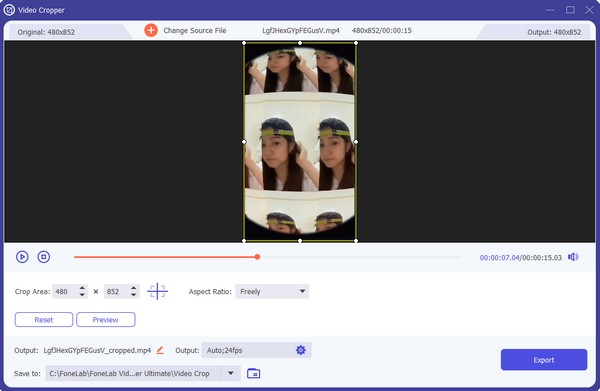
Часть 3. Часто задаваемые вопросы об онлайн-обрезчике видео
1. Могу ли я обрезать видео без потери качества онлайн?
Да, ты можешь. Если вы используете соответствующую онлайн-программу, которая не меняет качество видео при обрезке, это вполне возможно. Вы можете попробовать предложенные выше инструменты, поскольку они являются ведущими инструментами для обрезки видео.
2. Уменьшает ли обрезка видео размер файла?
Да, это так. Так происходит в большинстве ситуаций, поэтому вы можете ожидать, что размер видеофайла уменьшится после его обрезки онлайн или использования других инструментов редактирования, таких как Конвертер видео FoneLab Ultimate.
Рекомендованные выше программы для обрезки видео или редактирования видео были протестированы и имеют гарантию. Следовательно, не стесняйтесь доверять им в своих видео.
Video Converter Ultimate - лучшее программное обеспечение для конвертации видео и аудио, которое может конвертировать MPG / MPEG в MP4 с высокой скоростью и высоким качеством изображения / звука.
- Конвертируйте любые видео / аудио, такие как MPG, MP4, MOV, AVI, FLV, MP3 и т. Д.
- Поддержка 1080p / 720p HD и 4K UHD конвертирования видео.
- Мощные функции редактирования, такие как Обрезка, Обрезка, Поворот, Эффекты, Улучшение, 3D и многое другое.
